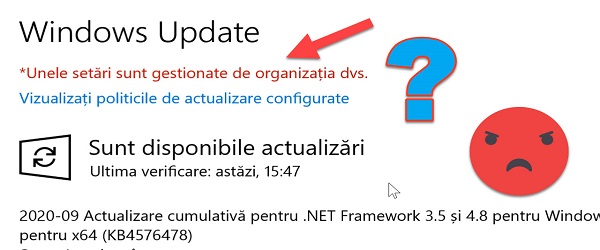
Contenuto del tutorial: "Alcune impostazioni sono gestite dalla tua organizzazione"
In questo tutorial risolveremo il problema con il messaggio Alcune impostazioni sono gestite dalla tua organizzazione che appare in Windows Update o in inglese "Alcune impostazioni sono gestite dalla tua organizzazione".
Perché viene visualizzato il messaggio Alcune impostazioni sono gestite dalla tua organizzazione in Windows Update?
Questo è un messaggio in cui il sistema operativo annuncerà che alcune impostazioni, nel nostro caso le impostazioni per gli aggiornamenti, vengono effettuate tramite l'editor dei criteri di gruppo o Editor Criteri di gruppo locali.
Quando viene visualizzato questo messaggio, noterai che Windows Update non funziona più automaticamente e gli aggiornamenti devono essere avviati manualmente.
Come risolvere questo problema Alcune impostazioni sono gestite dalla tua organizzazione.
- Premi il pulsante di avvio e digita gpedit.msc
- Invio, si aprirà l'Editor criteri di gruppo
- Configurazione del computer /
- Modelli amministrativi /
- Componenti di Windows /
- fare clic su Windows Update /
- a destra fare doppio clic su Configura aggiornamenti automatici
- in alto a sinistra della finestra scegliere "Non configurato, dare Applica e OK
- Riavvia il computer
Nota importante:
Questo tutorial è l'opposto di un tutorial fatto pochi mesi fa e in cui ho mostrato come interrompere gli aggiornamenti automatici in Windows Update.







Ciao, ho seguito i passaggi esatti come spiegato e continuo a ricevere "Alcune impostazioni sono gestite dalla tua organizzazione". Perché ?
Hai la risposta sopra, nel testo sopra il video.
Lo stesso problema con me: "Alcune impostazioni sono gestite dalla tua organizzazione". Anch'io ho seguito i passaggi.
Grazie (W10 Pro - versione 2004, build del sistema operativo 19041.508, 64 bit)
Non funziona in w 10 home, 64 bit!
Non appare (non c'è gpedit.msc) in w 10 home!
Si può fare qualcosa o resta così? Non aggiornare al 2004!